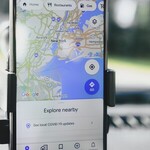Cara Mudah Blur WhatsApp Web di Laptop untuk Lindungi Privasi
- Rita Puspita Sari
- •
- 13 Mei 2025 22.38 WIB
.jpg)
Ilustrasi WhatsApp Web
Di era digital seperti sekarang ini, komunikasi melalui aplikasi pesan instan sudah menjadi bagian tak terpisahkan dari kehidupan sehari-hari. Salah satu aplikasi yang paling populer dan banyak digunakan di seluruh dunia adalah WhatsApp. Tak hanya tersedia di ponsel, WhatsApp juga bisa diakses melalui WhatsApp Web di laptop atau PC, yang memberikan kemudahan dalam membalas pesan saat bekerja atau melakukan aktivitas lain di komputer.
Namun, ada satu hal yang sering luput dari perhatian pengguna saat menggunakan WhatsApp Web, yaitu masalah privasi. Ketika Anda membuka WhatsApp Web di ruang publik, di kantor yang terbuka, atau di tempat umum seperti kafe atau perpustakaan, percakapan pribadi Anda bisa saja dengan mudah dilihat oleh orang lain di sekitar Anda. Ini bisa menjadi risiko besar, apalagi jika Anda sedang berbicara tentang hal-hal yang bersifat pribadi, rahasia perusahaan, atau topik sensitif lainnya.
Untungnya, ada cara sederhana dan efektif untuk mengatasi masalah ini, yakni dengan memburamkan tampilan WhatsApp Web. Meskipun WhatsApp belum menyediakan fitur bawaan untuk ini, Anda bisa menggunakan bantuan ekstensi peramban (browser extension) yang tersedia secara gratis.
Dalam artikel ini, kami akan membahas secara lengkap dan jelas mengenai cara memburamkan tampilan WhatsApp Web menggunakan dua ekstensi populer, yakni Privacy Extension for WhatsApp Web dan WA Web Plus for WhatsApp. Anda juga akan menemukan alasan penting mengapa fitur blur ini sangat berguna, serta panduan langkah demi langkah agar Anda bisa langsung menggunakannya.
Mengapa Perlu Memburamkan WhatsApp Web?
Sebelum membahas teknis cara memburamkan tampilan WhatsApp Web, penting untuk memahami mengapa ini menjadi kebutuhan bagi banyak orang. Berikut adalah beberapa alasannya:
-
Menjaga Kerahasiaan Pesan
Isi percakapan bisa sangat pribadi, mulai dari obrolan dengan keluarga, teman dekat, hingga urusan pekerjaan. Menjaga agar isi pesan tidak terlihat oleh orang lain adalah bagian dari menjaga kerahasiaan. -
Mencegah Data Sensitif Bocor
Percakapan yang berkaitan dengan data perusahaan, keuangan, atau strategi bisnis bisa sangat berisiko jika terlihat oleh pihak yang tidak berwenang. Dengan memburamkan tampilan, Anda bisa mencegah risiko kebocoran data secara tidak sengaja. -
Privasi Visual
Bukan hanya teks yang perlu dijaga, tetapi juga foto profil, nama kontak, nama grup, dan gambar atau stiker yang bisa menunjukkan identitas atau konteks sensitif lainnya. - Nyaman Digunakan di Tempat Umum
Saat menggunakan laptop di tempat umum seperti kafe, co-working space, atau bahkan kereta, fitur blur ini membantu Anda tetap merasa nyaman dan aman, tanpa harus khawatir isi layar diintip orang lain.
Apa Itu Browser Extension?
Ekstensi peramban adalah program kecil yang ditambahkan ke peramban internet (seperti Google Chrome) untuk menambahkan fungsionalitas tertentu. Dalam kasus ini, ekstensi membantu menambahkan fitur blur pada WhatsApp Web yang sebenarnya tidak disediakan secara resmi oleh WhatsApp.
Dua ekstensi yang paling direkomendasikan untuk fitur blur WhatsApp Web adalah:
- Privacy Extension for WhatsApp Web
- WA Web Plus for WhatsApp
Kedua ekstensi ini bisa diinstal langsung melalui Chrome Web Store dan relatif mudah digunakan, bahkan oleh pengguna awam sekalipun.
-
Cara Menggunakan Privacy Extension for WhatsApp Web
Ekstensi ini dibuat oleh pengembang dengan alamat situs lukaslen.com dan sangat populer di kalangan pengguna yang ingin menjaga privasi WhatsApp Web mereka.Langkah-Langkah Instalasi dan Penggunaan:
- Buka Google Chrome di laptop atau PC Anda.
- Kunjungi situs Chrome Web Store di https://chrome.google.com/webstore.
- Ketik "Privacy Extension for WhatsApp Web" pada kolom pencarian dan tekan Enter.
- Pilih ekstensi dengan pengembang lukaslen.com.
- Klik tombol “Tambahkan ke Chrome” (Add to Chrome).
- Tunggu hingga proses instalasi selesai.
- Setelah ekstensi terpasang, buka tab baru dan akses WhatsApp Web di https://web.whatsapp.com.
- Pindai kode QR dengan ponsel Anda untuk login.
- Setelah berhasil masuk, klik ikon ekstensi di bagian kanan atas Chrome.
- Tekan kombinasi tombol Alt + X untuk mengaktifkan fitur blur.
- Kini tampilan WhatsApp Web Anda akan otomatis diburamkan, termasuk isi pesan, foto profil, dan lainnya.
- Untuk melihat isi pesan tertentu, Anda cukup menggerakkan kursor ke bagian tersebut.
Kelebihan Privacy Extension:
- Gratis dan ringan.
- Mudah diaktifkan dan dinonaktifkan.
- Tampilan bisa dikembalikan ke normal kapan saja.
- Tidak mempengaruhi performa WhatsApp Web.
-
Cara Menggunakan WA Web Plus for WhatsApp
Ekstensi ini dikembangkan oleh wawplus.com dan memiliki lebih banyak fitur tambahan selain fitur blur. Cocok bagi pengguna yang ingin kontrol lebih terhadap tampilan WhatsApp Web.Langkah-Langkah Instalasi dan Penggunaan:
- Buka peramban Google Chrome.
- Kunjungi Chrome Web Store.
- Ketik “WA Web Plus for WhatsApp” di kolom pencarian.
- Pilih ekstensi dari pengembang wawplus.com.
- Klik “Tambahkan ke Chrome”.
- Setelah ekstensi berhasil diinstal, buka WhatsApp Web dan login seperti biasa.
- Klik ikon puzzle (Extensions) di pojok kanan atas browser.
- Pilih WA Web Plus for WhatsApp dari daftar ekstensi.
- Akan muncul panel pengaturan. Aktifkan fitur-fitur blur seperti:
- Blur teks pesan
- Blur nama kontak
- Blur gambar dan stiker
- Blur foto profil
- Anda juga bisa menyesuaikan pengaturan lainnya, seperti menyembunyikan waktu online, mengaktifkan mode gelap, dan banyak lagi.
Kelebihan WA Web Plus:- Lebih banyak opsi personalisasi.
- Tersedia juga fitur premium dengan fungsi lanjutan.
- Interface ramah pengguna.
- Bisa digunakan untuk keperluan bisnis dan personal.
Mana yang Harus Dipilih?
Pemilihan ekstensi tergantung pada kebutuhan dan kenyamanan Anda:
- Jika Anda hanya butuh fitur blur sederhana dan cepat, Privacy Extension for WhatsApp Web sudah lebih dari cukup.
- Jika Anda ingin pengaturan lanjutan, fitur ekstra, atau fleksibilitas tinggi, WA Web Plus bisa menjadi pilihan yang tepat.
Keduanya memiliki keunggulan masing-masing dan bisa digunakan secara gratis. Anda bahkan bisa mencoba keduanya untuk menentukan mana yang paling sesuai dengan kebutuhan Anda.
Tips Tambahan untuk Menjaga Privasi di WhatsApp Web
Selain menggunakan ekstensi untuk memburamkan tampilan, berikut beberapa tips tambahan agar privasi Anda tetap terjaga saat menggunakan WhatsApp Web:
- Selalu logout setelah selesai menggunakan WhatsApp Web, terutama jika Anda menggunakan komputer bersama.
- Hindari membuka WhatsApp Web saat berada di jaringan Wi-Fi publik tanpa VPN.
- Gunakan mode layar penuh atau split screen untuk menyembunyikan bagian chat dari penglihatan orang lain.
- Jangan lupa mengatur penguncian layar otomatis pada laptop Anda.
Aktifkan verifikasi dua langkah di WhatsApp untuk keamanan ekstra.
Privasi adalah hak setiap pengguna, dan menjaga kerahasiaan percakapan di WhatsApp Web adalah langkah bijak yang perlu dilakukan, terutama saat Anda menggunakan laptop di tempat umum. Dengan bantuan dua ekstensi populer Privacy Extension for WhatsApp Web dan WA Web Plus for WhatsApp Anda bisa memburamkan tampilan WhatsApp Web dengan mudah dan praktis.
Langkah-langkahnya sederhana, tidak memerlukan keahlian teknis, dan hanya butuh beberapa menit untuk disetel. Anda bisa bebas dari rasa khawatir akan "intipan" orang sekitar, sambil tetap bisa berkomunikasi dengan nyaman dan aman.
Jadi, mulai sekarang, lindungi privasi Anda saat menggunakan WhatsApp Web dengan solusi sederhana tapi efektif ini!